Enge dingen zijn niets voor mij. Ik kijk geen horrorfilms, spannende series, lees geen boeken waardoor ik niet meer kan slapen en vind het niet zo fijn in mijn eentje in het donker. Maar het maken van fotomanipulaties vind ik wél heel leuk, en Halloween is daar de uitgelezen tijd voor. Daarom maakte ik voor jullie deze griezelige maar helemaal niet zo moeilijke Photoshop tutorial. Stuur me het eindresultaat van jouw creatie toe, dat vind ik leuk!
Wil je nog meer te weten komen over de mogelijkheden van Adobe Photoshop. Neem dan eens een kijkje bij de boeken en software op bol.com!

Stap 1: Maak een foto van je oog. Zorg ervoor dat je genoeg witruimte onder je iris hebt door omhoog te kijken. Importeer je foto en open hem in Adobe Photoshop.

Stap 2: De tweede foto die je nodig hebt is een foto van je hand. Denk even na over de stand zodat hij goed in je foto past en houd een wit papiertje vast. Dat is het makkelijkste om de houding goed te krijgen en hem straks vrijstaand te maken.
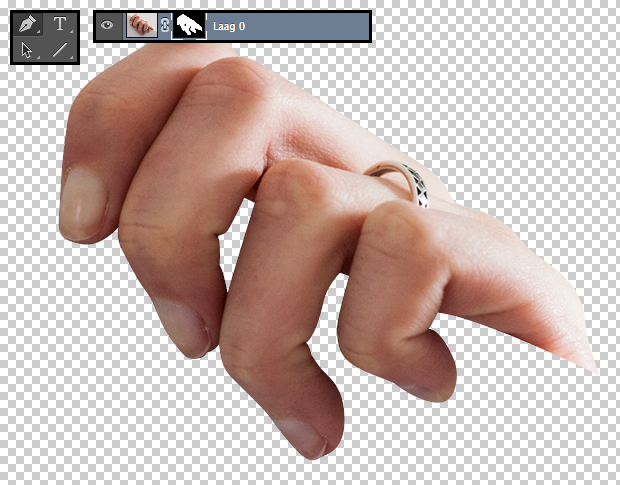
Stap 3: Open de foto van je hand en trek er een pad omheen met het pennetje. Zo kun je snel en netjes je hand vrijstaand maken. Sluit je pad en sla hem op (in je venster ‘paden’). Maak nu een selectie van je pad en kopieer je hand zodat je hem direct in de andere foto kunt plakken.
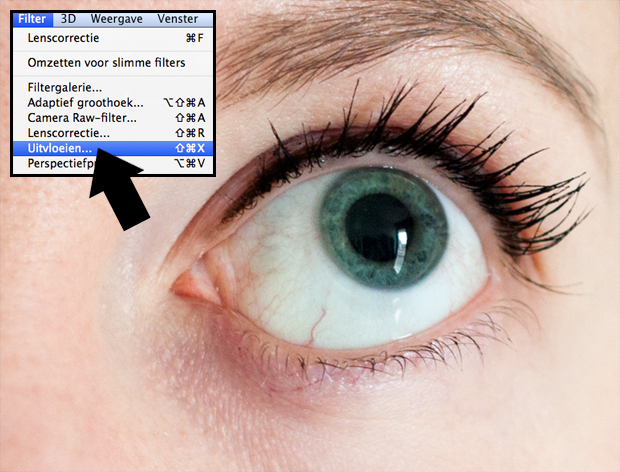
Stap 4: Maak een kopie van de foto door deze te dupliceren. Dan kun je altijd terug als het niet lukt naar de originele foto. Het moet lijken alsof je hand de huid onder je oog wegduwt om eruit te kunnen klimmen. Dit effect kun je maken door de filter ‘uitvloeien’ te pakken. Hiermee kun je stukken van de foto uitrekken, in dit geval het stuk links onder van mijn oog. Zorg ervoor dat je iris en pupil niet meegaan of poets ze daarna terug.

Stap 5: Plak de hand die je hebt vrijgezet in een nieuwe laag in je Photoshop document en verklein hem tot hij passend is. Je kunt je foto draaien of zelfs spiegelen om hem goed te positioneren.

Stap 6: Maak een nieuwe lege laag in je lagenpalet tussen de foto van je oog en de hand. Hierin ga je met de brush / het penseel in een donkerrode kleur schaduwen maken onder je hand en onder je oog als soort wallen. Hierdoor gaat je hand meer loskomen van je huid en komt er dus meer diepte in je manipulatie.

Stap 7: Als dit echt zou zijn dan heeft je hand diepte. Hij kan dus nooit uit je oog komen zonder een gat te maken. Dit gat is dus een belangrijke stap om je foto zo realistisch mogelijk te maken! Ook dit doe ik gewoon met een brush, het is dus een beetje tekenen/schilderen om het juiste effect te krijgen.

Stap 8: Ik vond het mooier als mijn iris en pupil nog een stuk onder mijn bovenste ooglid zaten. Daarom vergrootte ik mijn oog een stukje en verplaatste deze.
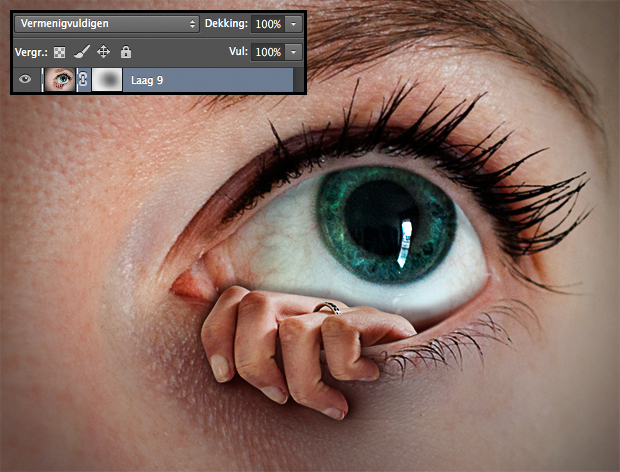
Stap 9: Een groot deel van deze manipulatie zit hem in de donkerte, het contrast en de kleur. Door de manipulatie samen te voegen zoals hij nu is (Shift + Alt + Ctrl + E) en deze te dupliceren krijg je al meer hardheid in je foto. Ga in het masker met een zwart penseel wat weghalen op de plekken waar het te veel is en je foto dus te donker wordt.

Stap 10: Nu de kleur! Maak een curven-laag en haal in de kleurkanalen wat groen en vooral rood uit je foto. Hierdoor krijg je de donkere en blauwe zweem die zo goed hierbij past.

Stap 11: Nog wat extra vignetering aan je foto toevoegen en hij is klaar om mensen te laten schrikken!
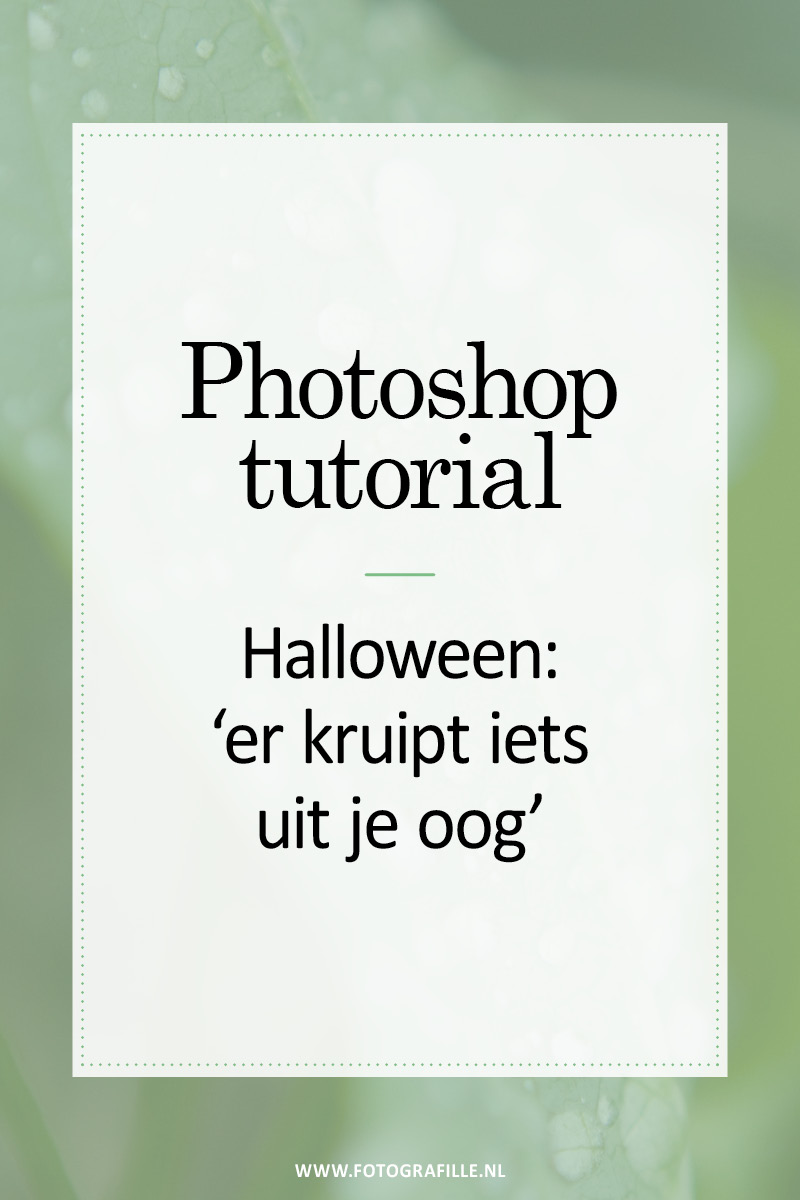

6 Reacties
Heel erg leuk gedaan dit zeg!
Wauw wat mooi! Hief ga ik zeker wat mee doen! Leuk Evelien! Veel Liefs
Super tof idee!
wat een gave tutorial!! Ziet er net echt uit
Geinig! 🙂
Wat ik altijd doe bij manips is de opgeplakte laag een heel klein beetje doorzichtiger maken, dan blend het wat beter in de foto